Πώς να μεταφέρετε βίντεο στο iPad χωρίς iTunes
«Υπάρχει τρόπος μεταφοράς βίντεο στο iPad χωρίς iTunes; Διατηρώ όλες τις ταινίες μας σε ξεχωριστό υπολογιστή και θα ήθελα πολύ να μπορώ να τις μεταφέρω στο iPad χωρίς να τις εισάγω στον κύριο υπολογιστή μου με τον οποίο είναι συγχρονισμένο το iPad μου. Μπορώ να χρησιμοποιήσω το Cyberduck ή κάποια άλλα προγράμματα για να το κάνω αυτό; Αν κάποιος μπορούσε να μου δώσει μια σύντομη βόλτα στα βήματα, θα το εκτιμούσα πολύ!’
Όταν πρόκειται για την μεταφορά βίντεο στο iPad, το iTunes είναι ίσως το πρώτο που αναβοσβήνει στο μυαλό σας. Ειλικρινά μιλώντας, σας επιτρέπεται να το κάνετε αυτό. Ωστόσο, πρέπει να είστε ξεκάθαροι ότι το iTunes θα αφαιρέσει το τρέχον περιεχόμενο στο iPad σας πριν από το συγχρονισμό, ειδικά όταν ο υπολογιστής δεν είναι αυτός με τον οποίο συγχρονίζεται συνήθως το iPad σας. Ξύνετε το κεφάλι σας για αυτό;

Πώς να μεταφέρω βίντεο στο iPad χωρίς iTunes;
Μην ανησυχείς. Δεν είναι δύσκολο να μεταφέρετε βίντεο στο iPad χωρίς iTunes. Μπορείτε να λάβετε βοήθεια από τρίτους Μεταφορά iPad λογισμικά. Μεταξύ όλων των διαθέσιμων προγραμμάτων μεταφοράς iPad στο Διαδίκτυο, DrFoneTool – Διαχείριση τηλεφώνου (iOS) θεωρείται ως ένα από τα καλύτερα. Χρησιμοποιείται κυρίως για τη μεταφορά αρχείων από και προς τη συσκευή σας με υψηλή ποιότητα και καλύτερα αποτελέσματα. Τώρα, ακολουθήστε τα παρακάτω βήματα για να μάθετε πώς να αντιγράψετε βίντεο στο iPad με αυτό το εργαλείο μεταφοράς iPad και θα διαπιστώσετε ότι η μεταφορά ταινιών στο iPad χωρίς iTunes είναι τόσο εύκολη όσο το να πέσετε από ένα αρχείο καταγραφής. Είναι σημαντικό να σημειωθεί ότι η πλατφόρμα μεταφοράς ipad τώρα είναι πλήρως συμβατή με το iOS 11.

DrFoneTool – Διαχείριση τηλεφώνου (iOS)
Μεταφέρετε βίντεο στο iPad χωρίς iTunes
- Μεταφορά, διαχείριση, εξαγωγή/εισαγωγή της μουσικής, των φωτογραφιών, των βίντεο, των επαφών, των SMS, των εφαρμογών κ.λπ.
- Δημιουργήστε αντίγραφα ασφαλείας της μουσικής, των φωτογραφιών, των βίντεο, των επαφών, των SMS, των εφαρμογών κ.λπ. στον υπολογιστή και επαναφέρετέ τα εύκολα.
- Μεταφέρετε μουσική, φωτογραφίες, βίντεο, επαφές, μηνύματα κ.λπ. από το ένα smartphone στο άλλο.
- Μεταφέρετε αρχεία πολυμέσων μεταξύ συσκευών iOS και iTunes.
- Πλήρως συμβατό με iOS 7, iOS 8, iOS 9, iOS 10, iOS 11 και iPod.
Δεδομένου ότι η έκδοση για Mac και η έκδοση των Windows λειτουργούν με παρόμοια διαδικασία, εδώ, απλώς έθεσα την έκδοση των Windows ως παράδειγμα και εξηγώ πώς να μεταφέρετε βίντεο στο iPad χωρίς iTunes.
Βήμα 1. Εκτελέστε το DrFoneTool και συνδέστε το iPad
Κατεβάστε και εγκαταστήστε το DrFoneTool στον υπολογιστή σας. Εκτελέστε το DrFoneTool και επιλέξτε «Διαχείριση τηλεφώνου» από το κύριο παράθυρο. Συνδέστε το iPad στον υπολογιστή με το καλώδιο USB και το πρόγραμμα θα αναγνωρίσει τη συσκευή αυτόματα.

Βήμα 2. Αντιγράψτε το βίντεο στο iPad χωρίς iTunes
Επιλέξτε Βίντεο στην επάνω μέση της κύριας διεπαφής του DrFoneTool και θα δείτε διαφορετικές ενότητες βίντεο στην αριστερή πλαϊνή γραμμή, μαζί με τα περιεχόμενα στο δεξί μέρος. Κάντε κλικ στο κουμπί «Προσθήκη» στο παράθυρο του λογισμικού και το πρόγραμμα θα σας επιτρέψει να προσθέσετε Αρχείο ή να προσθέσετε φάκελο στο αναπτυσσόμενο μενού. Εάν έχετε έναν φάκελο με βίντεο που θέλετε να μεταφέρετε στο iPad, η επιλογή Προσθήκη φακέλου θα είναι καλύτερη από την Προσθήκη αρχείου.
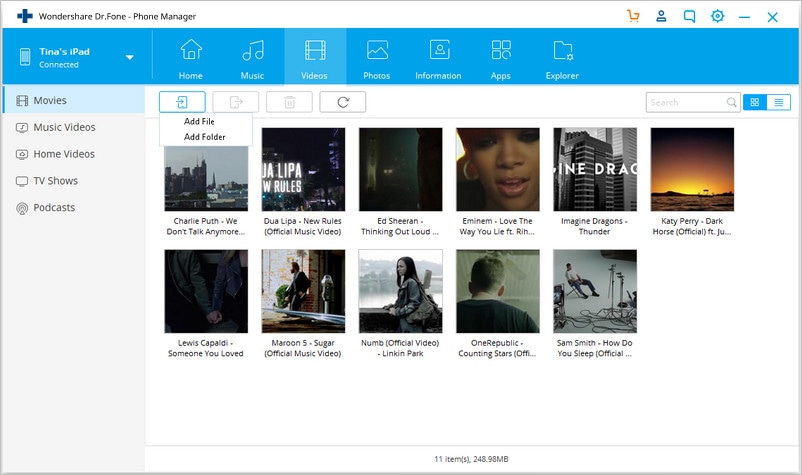
Σημείωση: Εάν τα βίντεο που μεταφέρετε δεν είναι συμβατά με το iPad, θα δείτε ένα αναδυόμενο παράθυρο διαλόγου που θα σας ρωτά εάν θέλετε να μετατρέψετε και στη συνέχεια να μεταφέρετε το βίντεο. Κάντε κλικ στο Yes και το DrFoneTool θα μετατρέψει τα βίντεο σε αρχεία συμβατά με iPad και θα τα μεταφέρει στο iPad.
Εάν μετατρέψετε και εισάγετε βίντεο σε iPad χωρίς iTunes χρησιμοποιώντας την έκδοση Mac του DrFoneTool, το βίντεο που έχει μετατραπεί θα είναι σε επέκταση αρχείου .m4v.
Με το DrFoneTool – Phone Manager (iOS), η μεταφορά βίντεο στο iPad χωρίς iTunes μπορεί να είναι πολύ εύκολη. Έτσι, την επόμενη φορά, εάν θέλετε να μεταφέρετε βίντεο ή άλλα αρχεία από υπολογιστή ή εξωτερικό σκληρό δίσκο στο iPad, μπορείτε να δοκιμάσετε αυτό το εργαλείο. Θα διαπιστώσετε ότι κάνει τη ζωή σας στο κινητό πολύ βολική.
Μπορεί να σας ενδιαφέρουν περισσότερα εδώ: Κορυφαίοι 4 τρόποι για να τοποθετήσετε γρήγορα ταινίες στο iPad.
πρόσφατα άρθρα

